Como criar códigos de cupom personalizados únicos no WooCommerce
Publicados: 2022-02-14Você gostaria de criar códigos de cupom personalizados únicos para sua loja WooCommerce?
Os códigos de cupom são ótimos para promover sua loja online, reduzir o abandono de carrinho e aumentar as vendas gerais. A criação de cupons únicos reduz o risco de abuso.
Neste artigo, mostraremos como criar códigos de cupom personalizados únicos no WooCommerce.
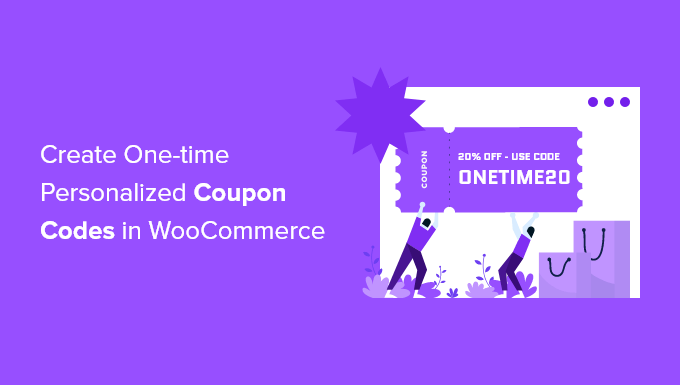
Por que criar códigos de cupom personalizados únicos no WooCommerce?
Os cupons são uma ótima maneira de promover sua loja online e fazer mais vendas. Eles reduzem o abandono do carrinho de compras e são uma das melhores maneiras de agradecer a um cliente que entra na sua lista de e-mail ou deixa uma avaliação do produto.
No entanto, alguns clientes podem usar cupons multiuso repetidas vezes sem nunca pagar o preço total. É por isso que é uma boa ideia colocar limites sobre quem pode usar um cupom e quantas vezes eles podem usá-lo.
Com isso dito, vamos dar uma olhada em como criar códigos de cupom personalizados únicos para sua loja WooCommerce.
Criando códigos de cupom personalizados únicos no WooCommerce
Primeiro, você precisa instalar e ativar o plugin Advanced Coupons for WooCommerce. Para mais detalhes, veja nosso guia passo a passo sobre como instalar um plugin WordPress.
Advanced Coupons é o melhor plugin de código de cupom WooCommerce no mercado. Neste tutorial, usaremos a versão gratuita, mas o Advanced Coupons Premium adiciona recursos adicionais, como a capacidade de redefinir um cupom após um determinado período de tempo.
Após a ativação, você precisa visitar a página Marketing »Cupons em seu painel do WordPress. Em seguida, você precisa clicar no botão 'Adicionar cupom' para criar um novo cupom.
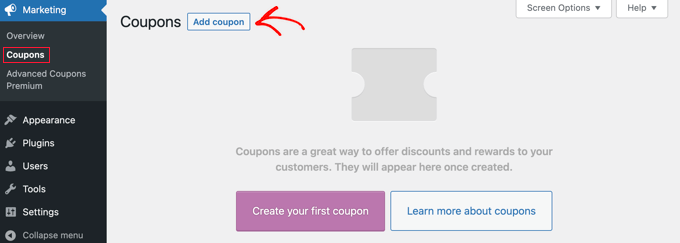
Nota: Se você estiver usando uma versão mais antiga do WooCommerce, talvez seja necessário navegar para WooCommerce »Cupons .
Você será solicitado a digitar o código do cupom que deseja usar na parte superior da tela. Você também pode gerar um código automaticamente clicando no botão 'Gerar código de cupom'.
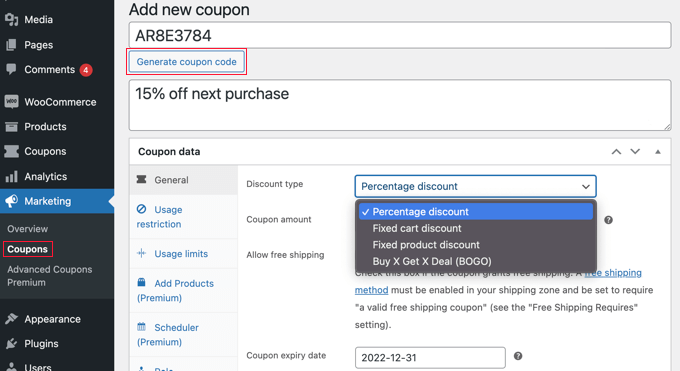
Também é uma boa ideia digitar uma descrição clara para que você se lembre da finalidade desse cupom no futuro.
Depois disso, você precisa decidir que tipo de cupom deseja criar. Você precisa escolher o tipo de desconto e o valor que está oferecendo. Há também opções de frete grátis e uma data de validade do cupom.
Quando estiver satisfeito com suas escolhas, você pode colocar limites em quem pode usar o cupom e quantas vezes ele pode ser usado. Abordaremos três métodos diferentes:
- Método 1: Criando um cupom de uso único ou de uso limitado
- Método 2: Criando um cupom personalizado
- Método 3: criando um cupom com restrição de função
- Publicando e promovendo o cupom personalizado de uso único
Método 1: Criando um cupom de uso único ou de uso limitado
Esse método é a melhor maneira de limitar o cupom a um único uso por usuário ou a um número limitado de usos no total.
Ainda na página 'Adicionar novo cupom', você precisa ver a seção 'Dados do cupom' e clicar na guia 'Limites de uso'.
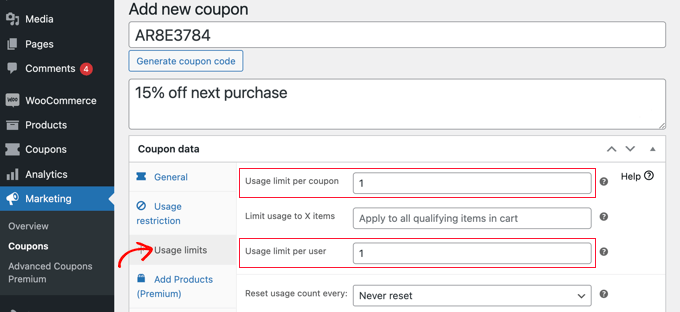
Agora você deve inserir o número 1 no campo 'Limite de uso por usuário'. Isso garantirá que cada cliente que receber o código do cupom possa usá-lo apenas uma vez.
Como alternativa, você pode preferir inserir um número no campo 'Limite de uso por cupom'. Isso colocará um limite no número de vezes que o código pode ser usado no total por todos os usuários.
Você pode até inserir um número em ambos os campos. Digamos que você digite 100 no campo 'Limite de uso por cupom' e 1 no campo 'Limite de uso por usuário'. Assim, os primeiros 100 clientes poderão usar o código uma única vez.

Os usuários premium também podem redefinir o código para que ele funcione novamente após um período de tempo, digamos mensalmente ou anualmente.
Método 2: Criando um cupom personalizado
Esse método permite que você personalize um cupom, para que ele esteja disponível apenas para determinados clientes.
Você ainda deve estar na página "Adicionar novo cupom". Na seção 'Dados do cupom', você precisa clicar na guia 'Restrição de uso'. Agora você precisa rolar para baixo até o campo 'E-mails permitidos'.
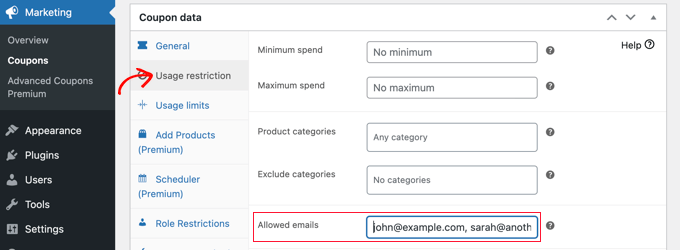
Aqui você pode inserir um único endereço de e-mail ou vários endereços de e-mail separados por vírgulas. Somente esses clientes poderão usar o cupom.
Você pode combinar vários endereços de e-mail usando um asterisco como curinga. Por exemplo, se você digitar *@gmail.com , qualquer pessoa com um endereço do Gmail poderá usar o cupom.
No entanto, esses usuários poderão usar o cupom mais de uma vez. Se você precisar criar um cupom único e personalizado, poderá combinar os Métodos 1 e 2.
Primeiro, você precisa inserir o número 1 no campo 'Limite de uso por usuário' que abordamos no Método 1. Depois disso, você insere os endereços de e-mail dos usuários permitidos conforme abordado no Método 2.
Agora, apenas os usuários que você listou terão um único uso do cupom.
Método 3: criando um cupom com restrição de função
Esse método restringe o uso do cupom a clientes com uma determinada função de usuário do WordPress. Em alguns casos, isso pode ser mais simples do que digitar uma longa lista de endereços de e-mail como no Método 2.
Dica : esse método também pode ser combinado com o Método 1 para garantir que cada cliente com essa função de usuário possa usar o cupom apenas uma vez.
Na página 'Adicionar novo cupom', veja a seção 'Dados do cupom' e clique na guia 'Restrições de função'. Agora você pode marcar a caixa para habilitar as restrições de função e, em seguida, selecionar uma ou mais funções de usuário. Uma lista de funções aparecerá quando você clicar dentro da caixa 'Funções de usuário'.
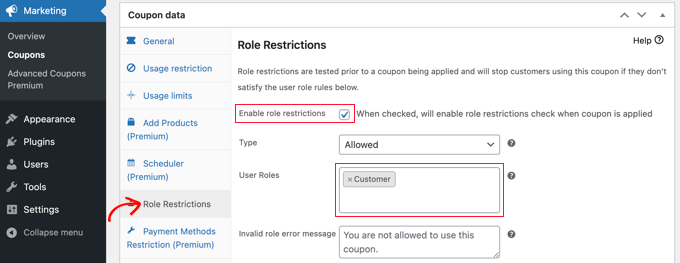
Recomendamos que você personalize a 'Mensagem de erro de função inválida' para deixar claro por que os usuários com outras funções não podem acessar a promoção.
Existem algumas maneiras de usar esse método. Por exemplo, você pode simplesmente definir a função de usuário como 'Cliente' para que seus usuários precisem fazer login antes de poderem usar o código. Isso permitirá que você acompanhe melhor seus clientes.
Outra ideia é atribuir aos seus clientes mais fiéis uma função especial do WordPress para que você possa oferecer a eles códigos de cupom exclusivos.
Você também pode usar esse método para criar cupons exclusivos para membros para seu site de membros.
Publicando e promovendo o cupom personalizado único
Seja qual for o método usado, assim que terminar de configurar o cupom, você precisará clicar no botão 'Publicar' no canto superior direito da página.
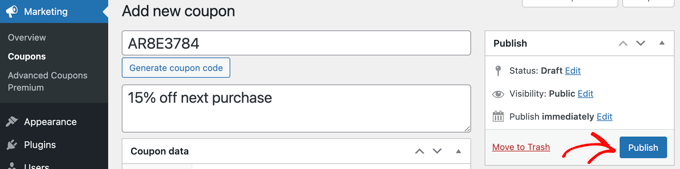
Seu cupom agora está pronto para uso e você pode começar a informar seus clientes sobre ele. Como você faz isso depende do tipo de cupom que você criou e de quem você deseja usá-lo.
Por exemplo, você pode oferecer o cupom para novos membros em seu e-mail de boas-vindas ou recompensar os clientes que deixarem uma avaliação do produto. Você pode criar um pop-up de cupom em sua loja online ou incluir uma oferta especial em seu boletim informativo por e-mail.
Esperamos que este tutorial tenha ajudado você a aprender como criar códigos de cupom personalizados únicos no WooCommerce. Você também pode querer aprender como fazer um sorteio ou competição com o RafflePress, ou confira nossa lista dos melhores plugins WooCommerce para sua loja.
Se você gostou deste artigo, assine nosso canal do YouTube para tutoriais em vídeo do WordPress. Você também pode nos encontrar no Twitter e no Facebook.
